|
1.Öffne eine neue Leinwand 900 x 700px px
transparent
Stell deine Muster Jean ein
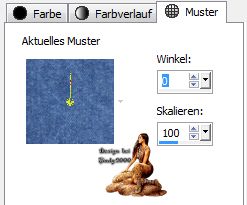
Und fülle deine Ebene damit
Öffne decor_1
Bearbeiten - kopieren und auf deinem Bild - als neue Ebene einfügen
Ebene duplizieren
Benennen Sie diese 2 Ebenen um auf Deko 1 und Deko 2
Geh auf die 1 Deko Ebene und wende den Filter
Alien SkinXenofex 2 - Cosntellation
mit folgenden Einstellungen
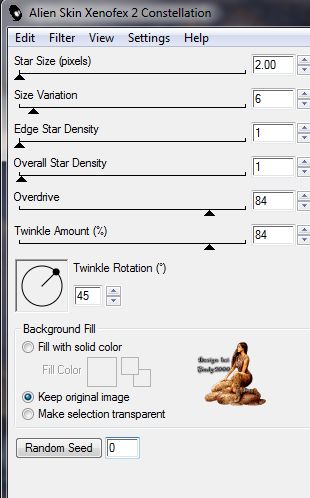
Wieder auf Ebene Deko 2 zurück
Wiederhole den Effekt - klicke aber 1 x Random
Öffne carre_jean
Bearbeiten - Kopieren - und auf deinem Bild - Einfügen als neue Ebene
Dupliziere diese Ebene 5 mal
umbenennen diese Ebenen Jeans 1... Jeans 2 ... Jeans 3 ..... usw ....
Markiere Ebene Jeans1 -Bild -frei drehen - rechts - 10
Markieren Ebene Jeans 2 - Bild - frei drehen - rechts - 20
Markieren Ebene Jeans 3 -Bild - frei drehen - rechts - 30
Markieren Ebene Jeans 4 - Bild -> frei drehen - links - 10
Markieren Ebene Jeans5 - Bild - frei drehen - links - 20
Markieren Ebene Jeans 6 -Bild - frei drehen - links - 30
Wenn du die alle gedreht hast dann alle nach unten zusammenfassen.
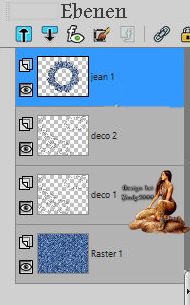
Wende auf dieser Ebene
Effekte - Alien Skin Eye Candy 5-Impact-Glas an

Öffne rond.pspimage
Bearbeiten - Kopieren - und auf deinem Bild - Einfügen als neue Ebene
Öffne Gitarre (Picture Day (13).
Bearbeiten - Kopieren - und auf deinem Bild - Einfügen als neue Ebene
Effekte -Bildeffekt-Versatz

Öffne Nagellack (Picture Day (20).
Bearbeiten - Kopieren - und auf deinem Bild - Einfügen als neue Ebene
Effekte -Bildeffekt-Versatz
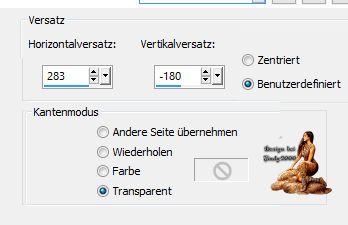
Öffne Schuhe (Picture Day (15).
Bearbeiten - Kopieren - und auf deinem Bild - Einfügen als neue Ebene
Effekte -Bildeffekt-Versatz
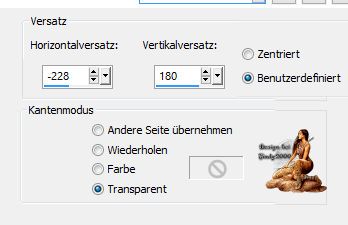
Öffne Tasche (SS - Funky Denim - Denim Pocket 19
Bearbeiten - Kopieren - und auf deinem Bild - Einfügen als neue Ebene
Effekte -Bildeffekt-Versatz

Öffne Blume (flleur )
Bearbeiten - Kopieren - und auf deinem Bild - Einfügen als neue Ebene
Öffne die Tubenfrau (merydesig_femme)
Bearbeiten - Kopieren - und auf deinem Bild - Einfügen als neue Ebene
Effekte - Alien Skin Eye Candy 5-Impac- Perspektive Schatten

Wende den Effekt auch bei (Gitarre, Schuhe, Tasche und Nagellack) an
Öffne Rahmen (MD_cadre_jean)
Bearbeiten - Kopieren - und auf deinem Bild - Einfügen als neue Ebene
Ebene - neue Rasterebene.
Setz noch dein Wasserzeichen und das Copy aufs Bild
Jetzt kommen wir zur Animation
In Ebene-Palette, schließen Sie die Augen der folgenden Ebene
Deko 2
Bearbeiten Inhalt kopieren -alle kopieren
Öffene Animation Shop
Als neue Animation einfügen
Zurück in PSP
In der Ebenen-Palette, schließen Sie die Augen der folgenden Ebene
Deko 1
Öffne die Augen von - Deko 2
Kopieren aller Ebenen
Geh wieder in den Ani- Shop
Einfügen nach dem aktuell ausgewählten Einzelbild
Nun Schaue dir deine Ani an und speichere sie als Gif.
Ich hoffe das Tutorial hat dir Spaß gemacht!
  
|